免费的数据同步备份软件SyncToy
时间:2017-08-30 来源:互联网 浏览量:
SyncToy是微软推出的一款免费、易用的同步软件,它可以实现文件和文件夹的同步。通过很简单的SyncToy设置便能够完成复杂的操作,免去了大量重复的手动复制、移动操作。
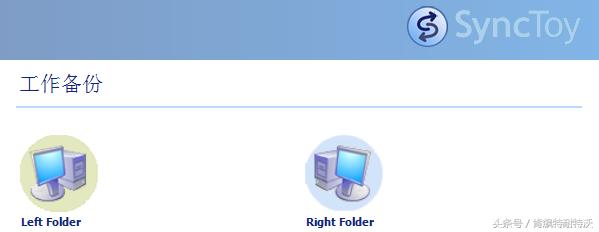
使用SyncToy进行数据同步备份
软件安装打开安装程序安装SyncToy-->勾选I have read and understand the warning above-->单击Next

勾选 I Agree-->单击Next
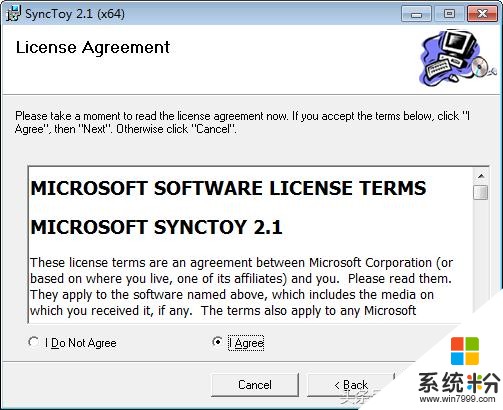
单击Next
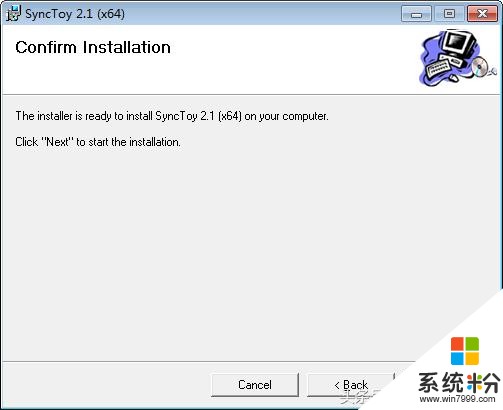
安装完成,单击Close关闭。
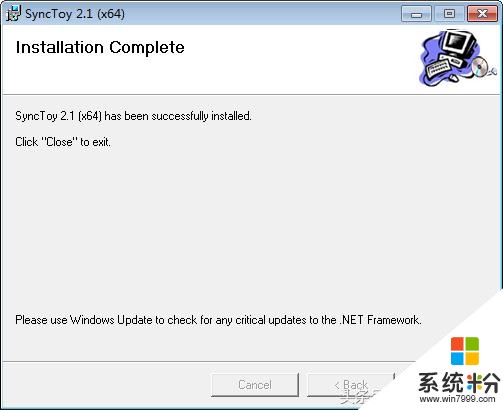
从“开始”-->所有程序里-->找到已安装的SyncToy启动-->单击OK
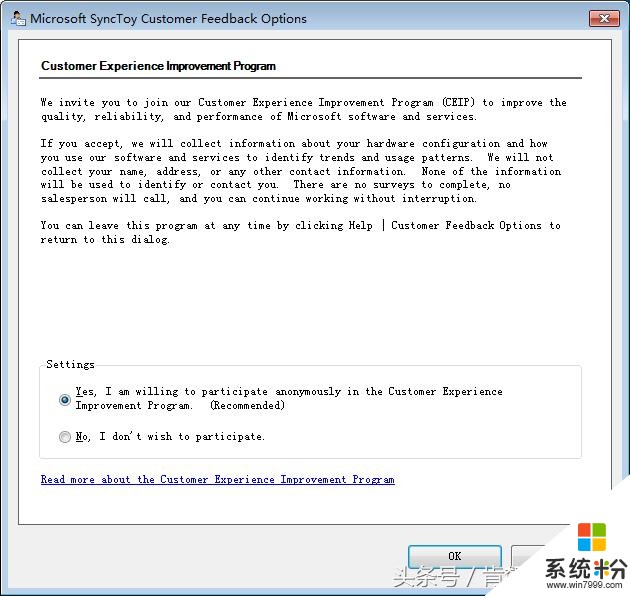
单击 Create New Folder Pair
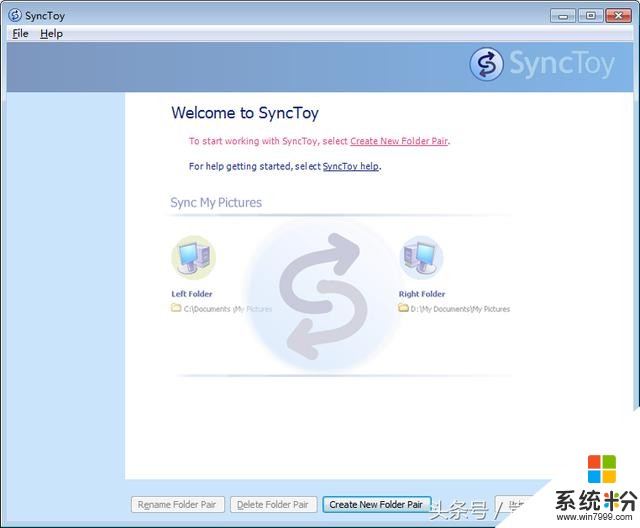
同步备份至路径可以选择本地磁盘、U盘、移动硬盘,也可以选择局域网下的网络磁盘。
在Left Folder 路径选择原文件路径,Right Folder选择同步目标路径,单击Next
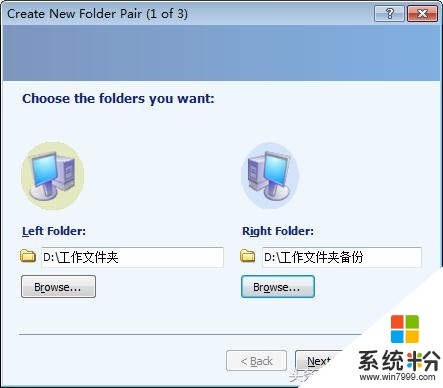
同步方式说明
synchronize双向同步synchronize模式为无论在左边文件夹或右边文件夹中操作,对应的操作相当于都在另一个文件夹中执行了一次,SyncToy会使得两个文件夹完全一致。
echo单向模式echo模式使得在左边文件夹中新增加的和被改变的内容会被备份到右边的文件夹中。在左侧被重命名的文件以及被删除了的文件,将也会在右侧的文件夹中删除。(这种模式与synchronize 很像,差别就在于这里只会从左边同步到右边,右边的操作对左边的文件夹无效)。
Contribute增量备份Contribute模式相当于在echo的基础上,把所有的删除操作都屏蔽掉了,只要在左边文件夹中存在过的文件都会在右侧文件夹中存在。
选择同步方式,单击Next
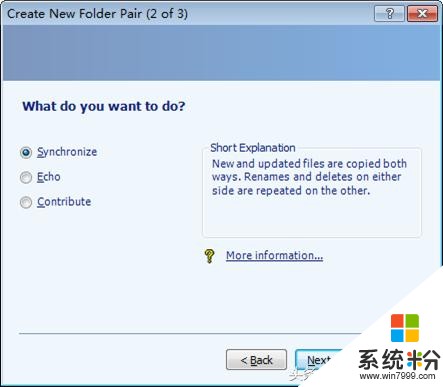
随便起一个同步名字,单击Finish完成
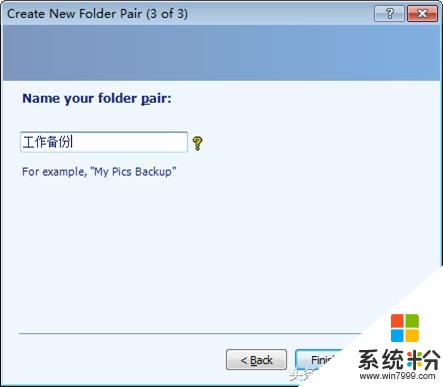
单击Run开始执行同步备份操作
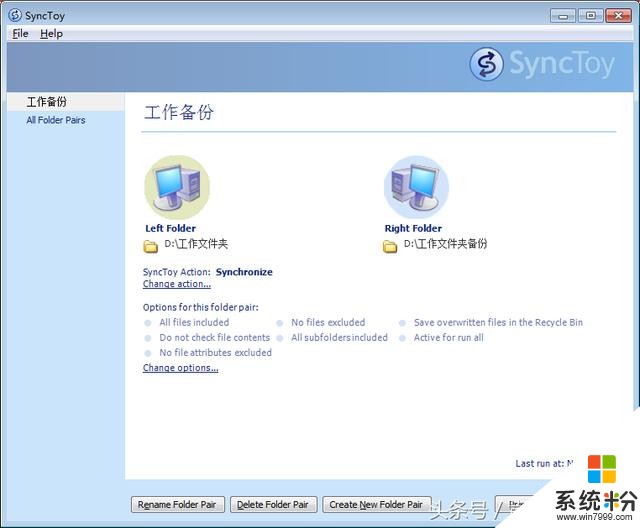
同步运行完成,可以直观的看到运行结果,成功的、失败的、总数量等操作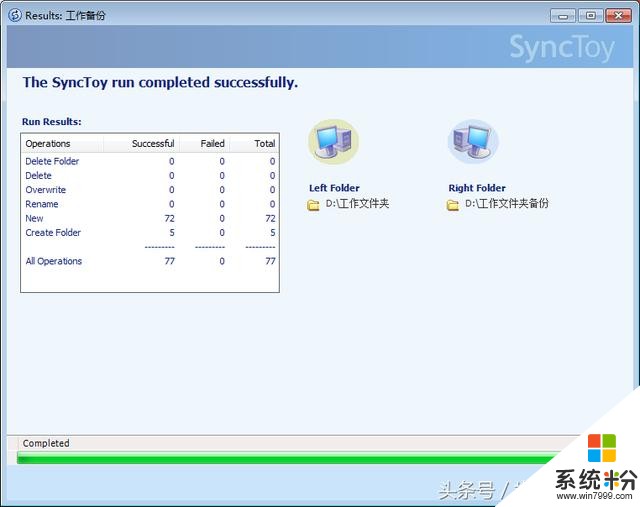
也可以通过工作面板单击Change Action来修改synchronize、echo、Contribute同步方式。
软件下载32位安装程序下载地址
https://download.microsoft.com/download/6/c/4/6c406239-a648-4e01-833e-2c452deed3b6/SyncToySetupPackage_v21_x86.exe
64位安装程序下载地址
https://download.microsoft.com/download/6/c/4/6c406239-a648-4e01-833e-2c452deed3b6/SyncToySetupPackage_v21_x64.exe
